如何编辑排版WORD文档?初学WORD不得不掌握的7个问题
最近,总有人留言给我,如何创建文档?如何设置WORD文档首行空两格?如何设置文档的行间距?如何设置页边距?如何打印文件?……下面我们把这些问题一起来梳理一遍,主要针对的是初学WORD文档的人群。
设置字体和字号
首先打开一个空白的WORD文档,输入文字内容后,全选文档内容,点击菜单栏上“开始-字体”,下拉选择字体,通常使用最多的是宋体、仿宋体、楷体文字。
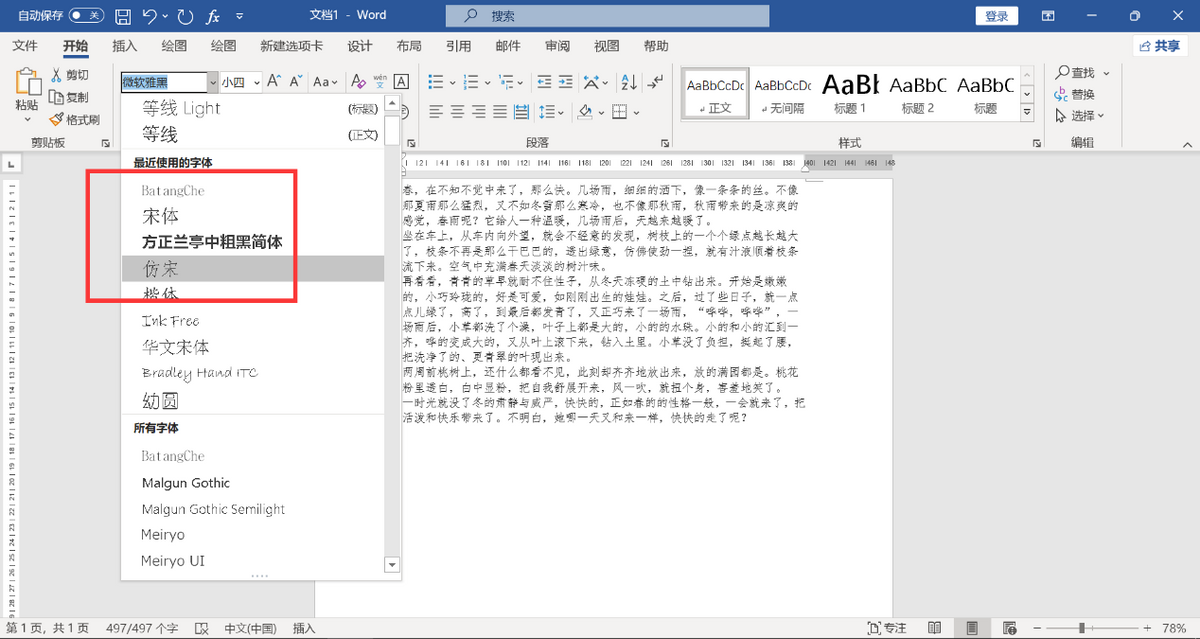
全选文字,点击菜单栏上“开始-字号“,下拉选择数字,设置字体的大小。
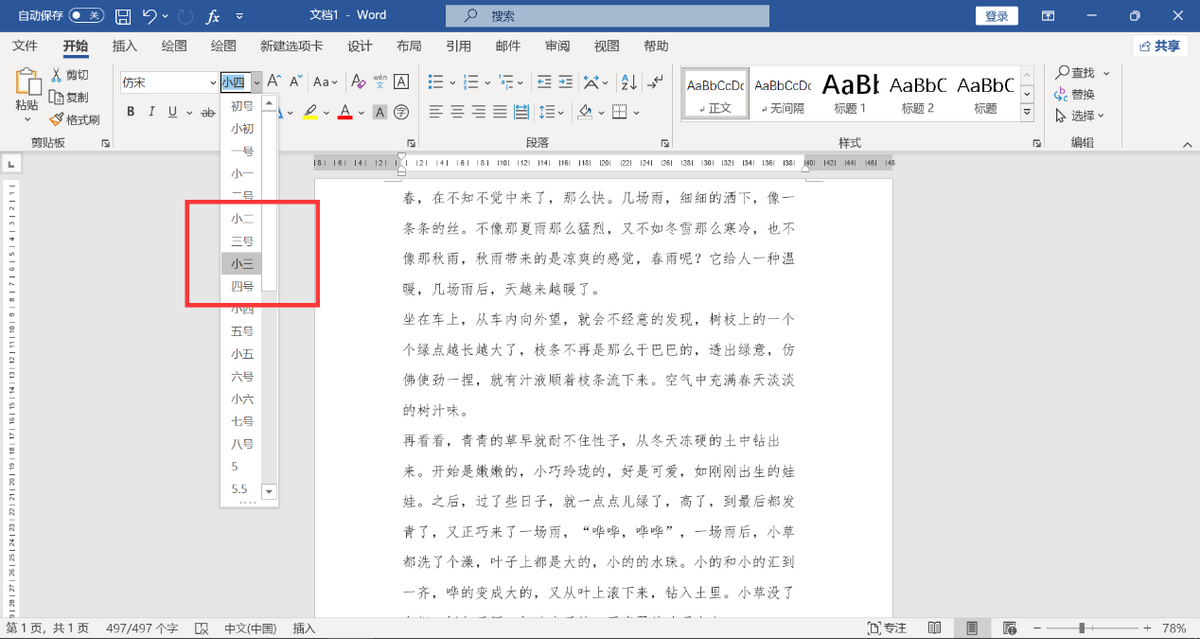
设置行距
CTRL+A全选所有的文字,点击鼠标右键,选择“段落”。
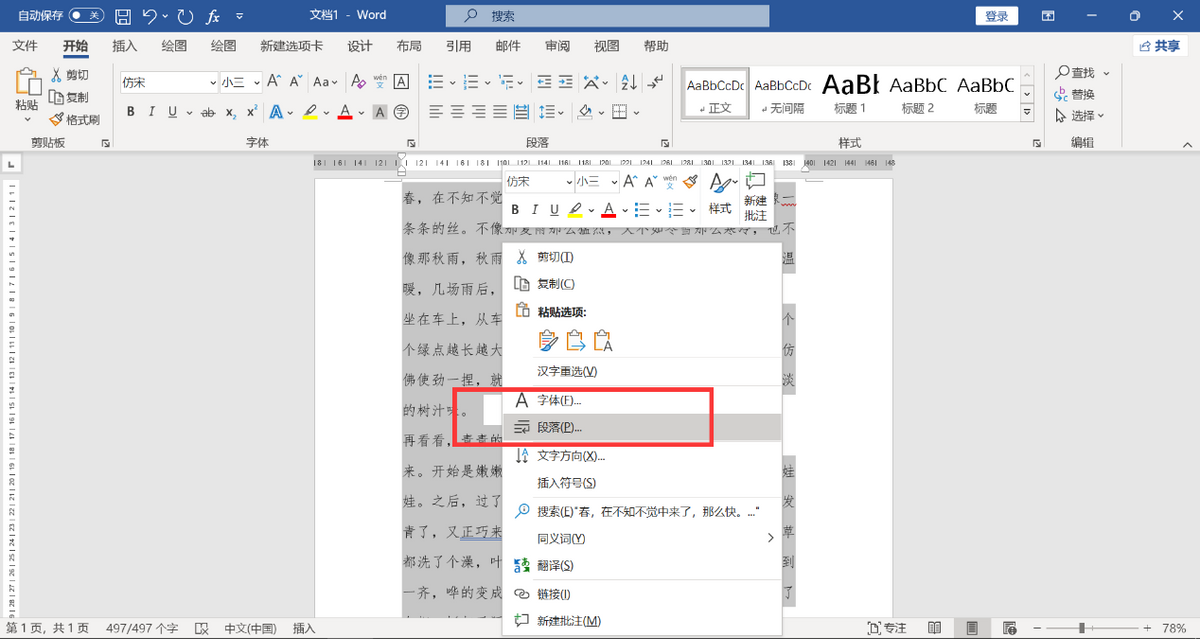
弹出窗口,点击“行距”,下拉选择“行距选项”。
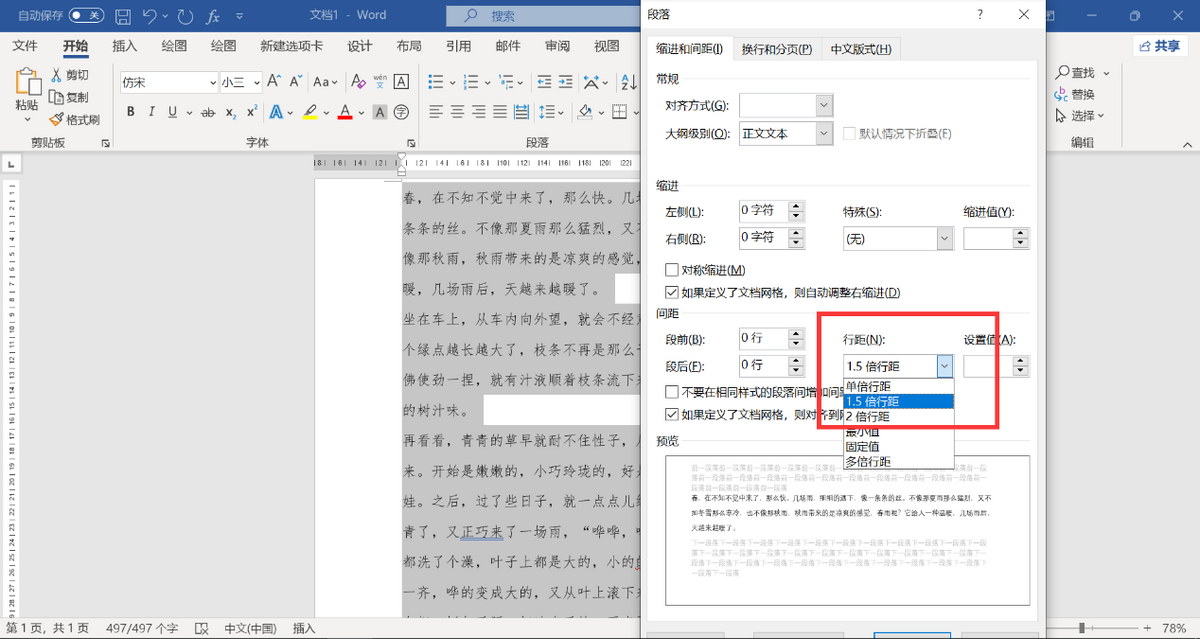
设置首行空两格
点击“特殊”,下拉选择“首行”,缩进值输入框里输入2字符。
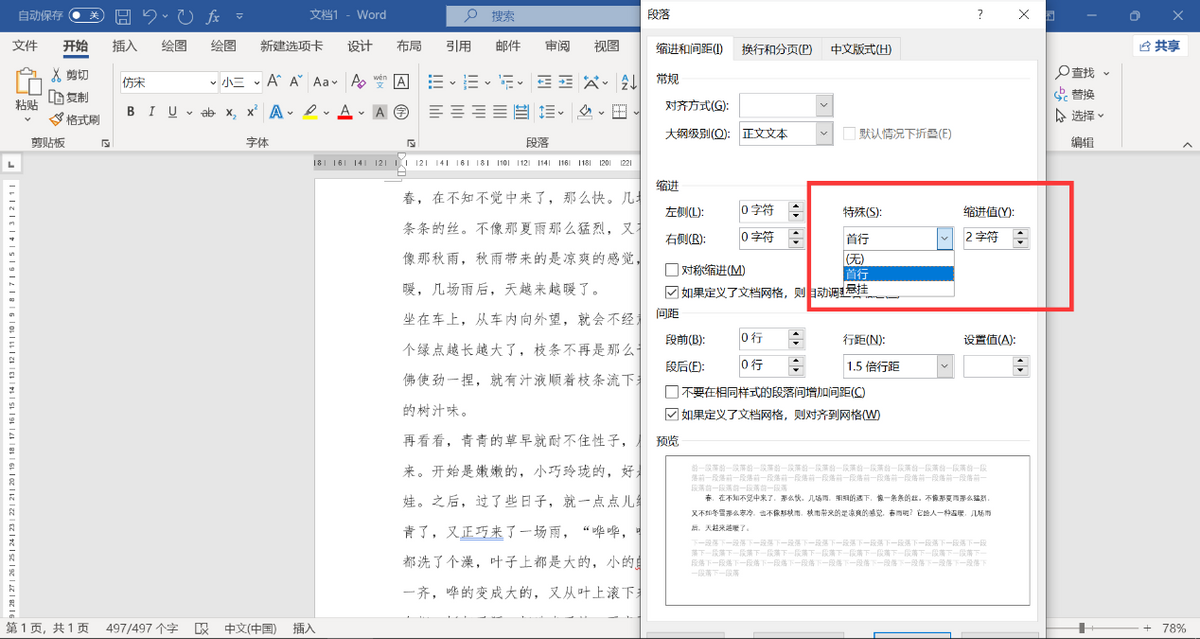
设置段前或段后间距
点击“间距“下方段前或段后间距,输入间距值。
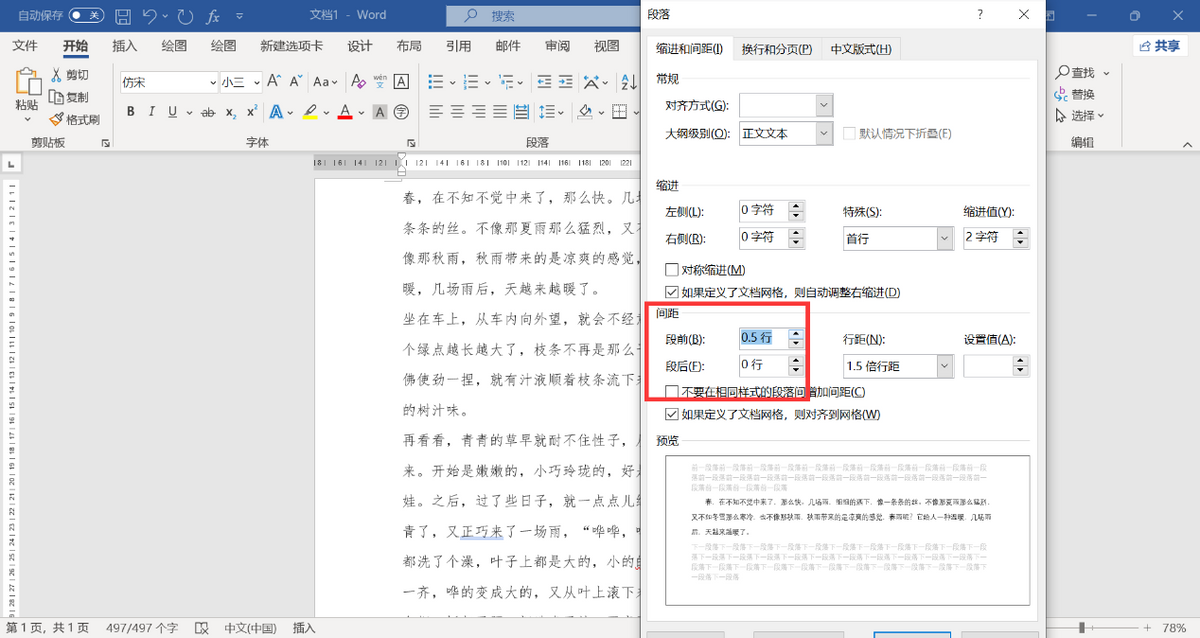
添加标题
移动鼠标到文档起始位置,输入文档的标题,设置比正文较大的字号,点击菜单栏上“居中对齐”,设置标题居中显示。
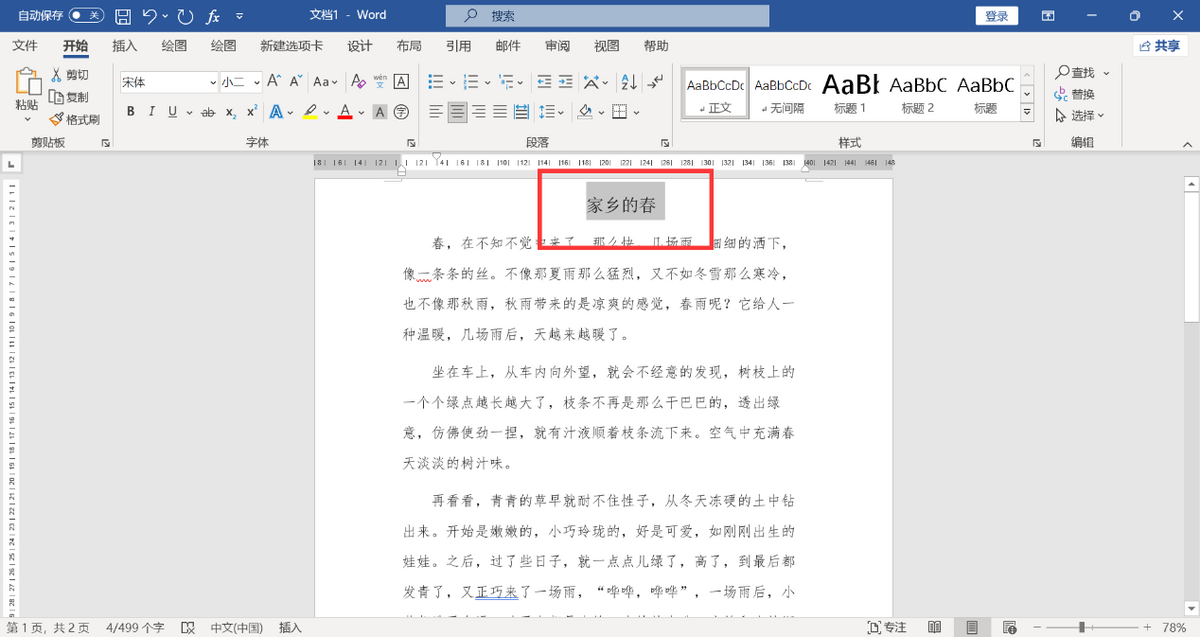
打印文档
点击菜单栏上“文件-打印”,或是“CTRL+S”快捷键进入打印预览界面,预览效果显示不理想,需要调整页边距。
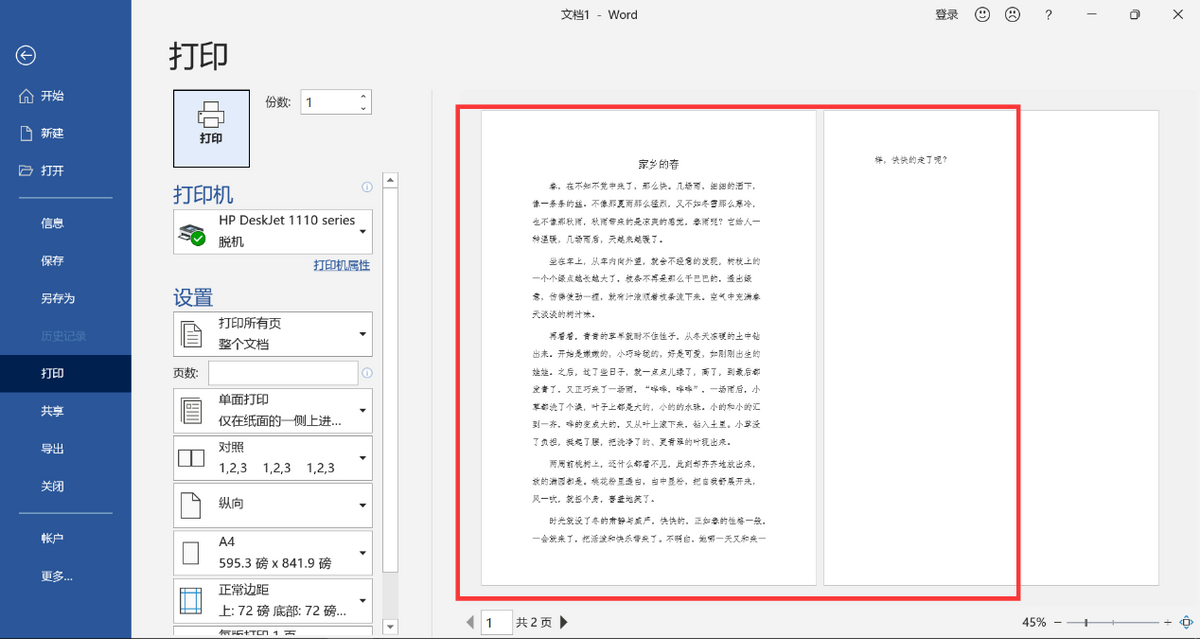
点击页边距,下拉选择“自定义页边距”。
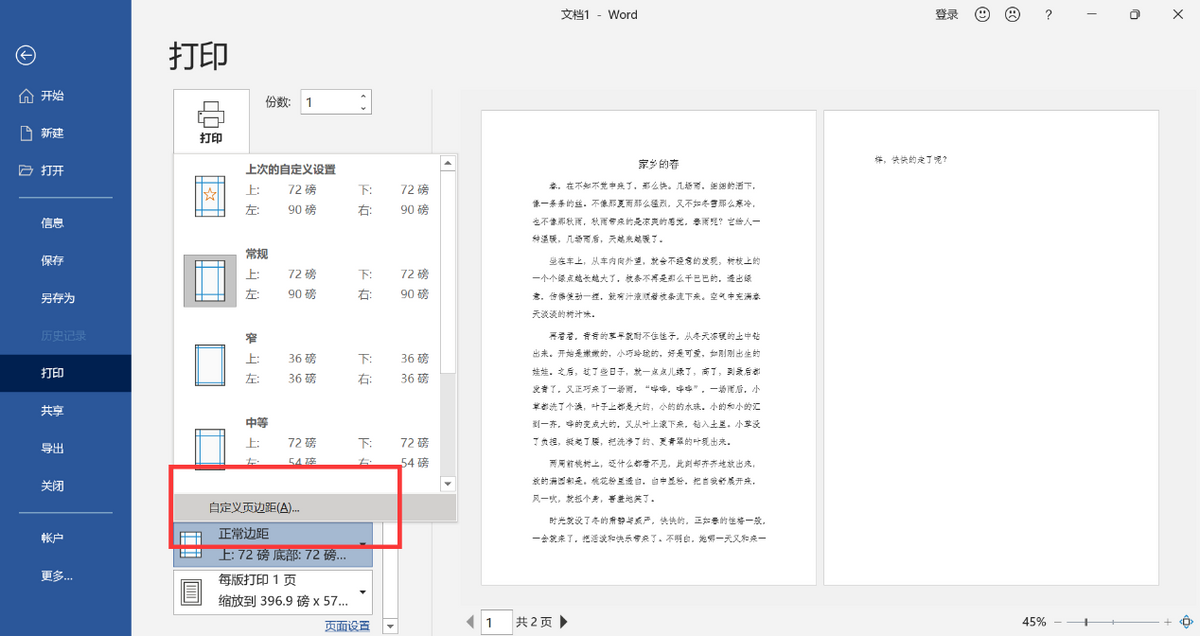
弹出窗口,修改上下左右的页边距。
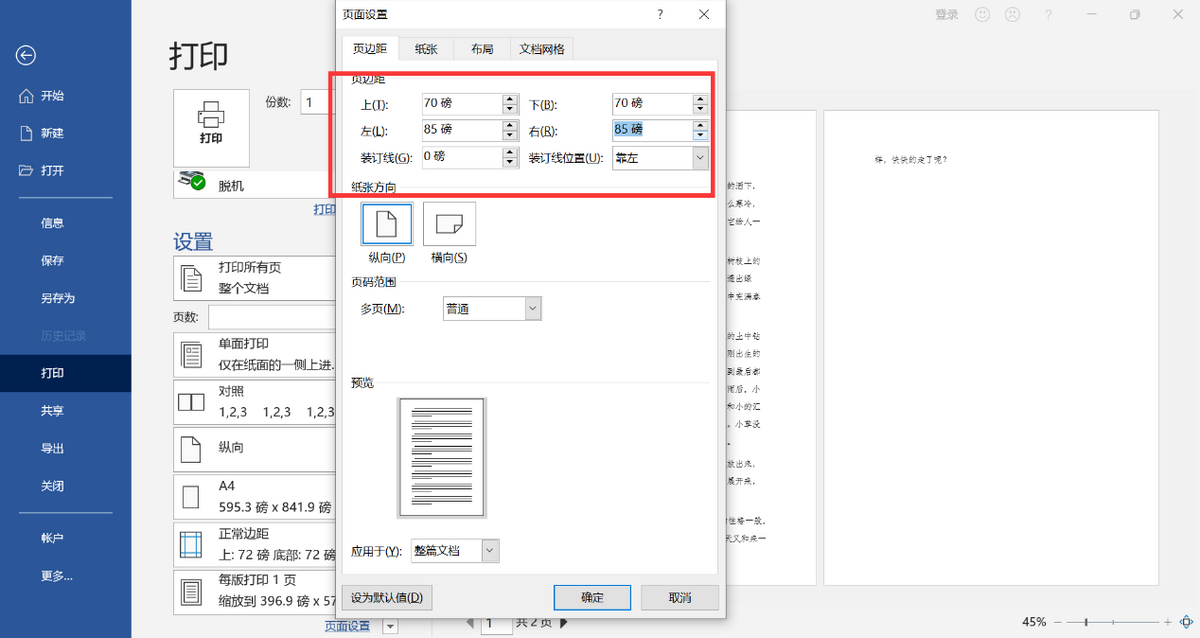
透过预览框查看无误后,选择打印机,点击打印按钮即可打印文件。
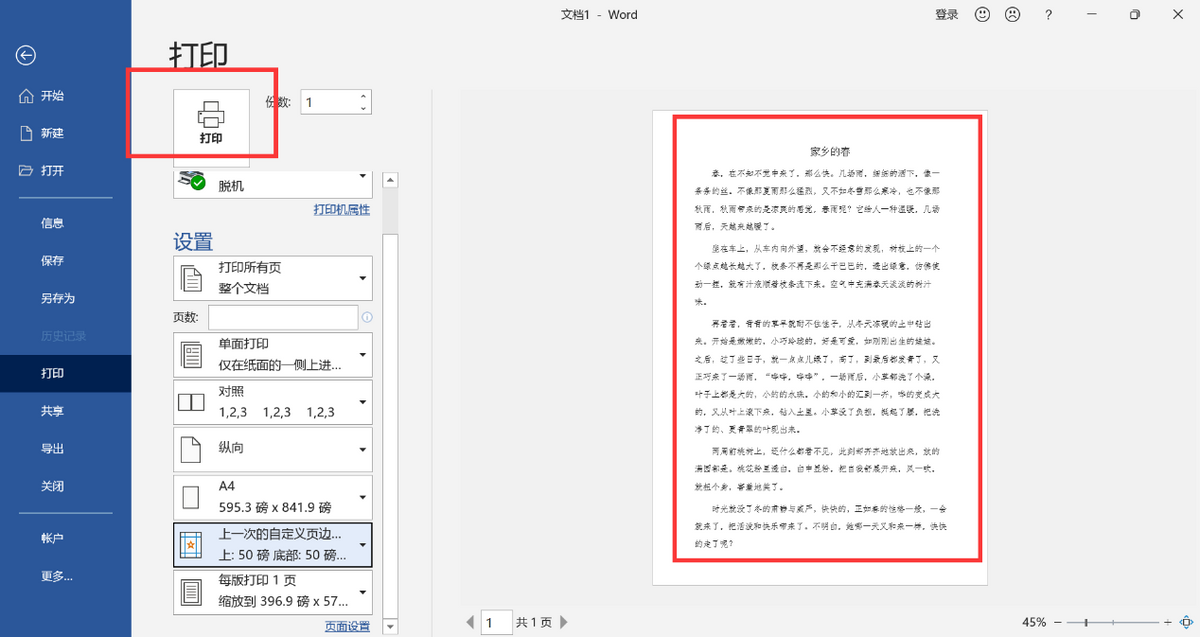
保存文件
点击左侧“保存”。
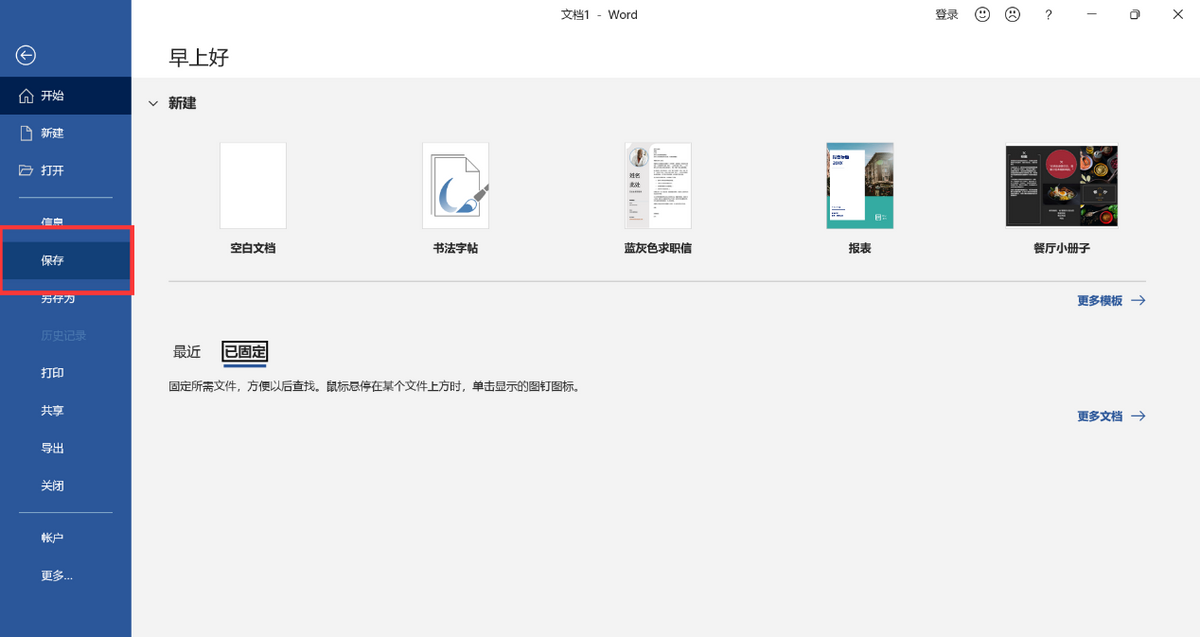
弹出保存窗口,选择保存路径,修改文件名称,点击保存按钮,即可保存文档。
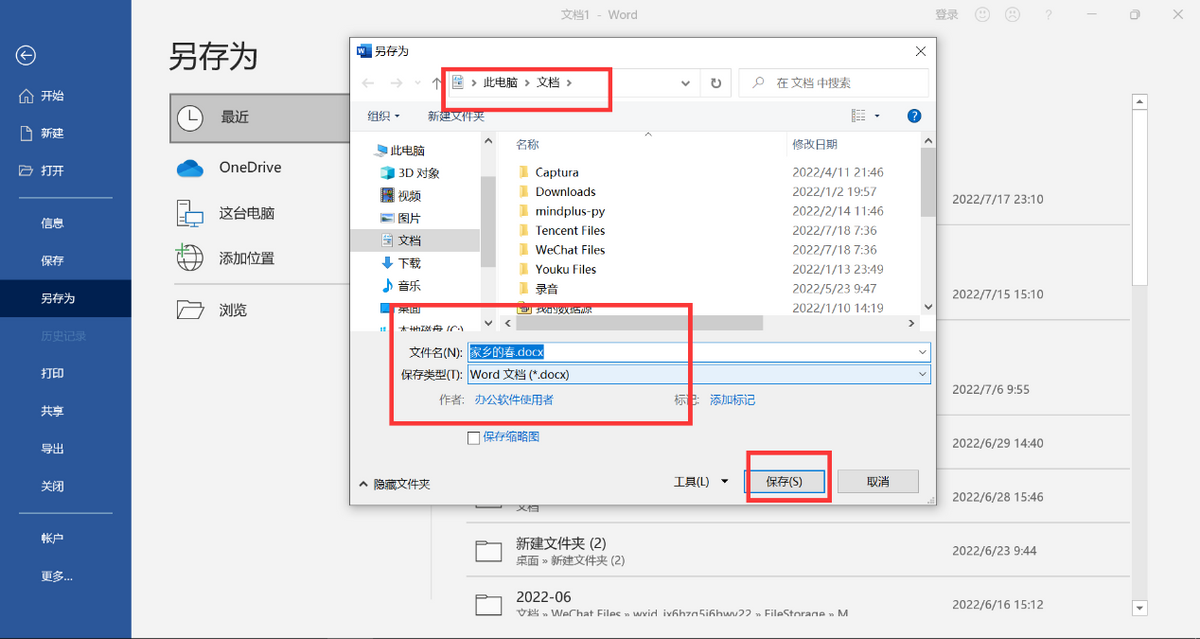
以上,就是在WORD文档里创建文档,简单排版格式后打印出文档并保存的完整过程。
爱好学习的亲亲,给个大拇指鼓励下吧,并分享给更多的人,大家一起学习。
我是“和我学办公软件”,关注我,持续分享更多办公软件技巧。
上一篇:Word中最实用的5个技巧,我帮你整理出来了,瞬间提高工作效率
栏 目:office激活
下一篇:WORD文档的十个小技巧,学会了可以提高10倍办公效率
本文标题:如何编辑排版WORD文档?初学WORD不得不掌握的7个问题
本文地址:https://www.fushidao.cc/wangzhanyunying/5037.html
您可能感兴趣的文章
- 07-16全新office2019激活密钥,2025分享给大家,建议收藏
- 07-16office 2019简体中文32位/64位免费激活版下载
- 07-14office2019怎么安装和激活?office2019激活工具激活教程
- 07-14office2022激活密钥大全,2022office所有产品最新永久序列号(含激活教程)
- 07-14office2016免费激活密钥分享,2025最新office2016激活密钥
- 07-14Office2019多种版本最新激活密钥分享,office2019KEY最简单激活方法
- 07-14office2019永久密钥大全最新,office 2019激活密钥免费(附激活教程)
- 07-112025最新office2010永久激活码免费分享,office2010永久激活码
- 07-11怎么免费获取office2021激活密钥 office2021激活码+永久激活工具
- 07-112025更新office永久激活密钥,Office2021密钥激活码汇总


阅读排行
- 1全新office2019激活密钥,2025分享给大家,建议收藏
- 2office 2019简体中文32位/64位免费激活版下载
- 3office2019怎么安装和激活?office2019激活工具激活教程
- 4office2022激活密钥大全,2022office所有产品最新永久序列号(含激活教程)
- 5office2016免费激活密钥分享,2025最新office2016激活密钥
- 6Office2019多种版本最新激活密钥分享,office2019KEY最简单激活方法
- 7office2019永久密钥大全最新,office 2019激活密钥免费(附激活教程)
- 82025最新office2010永久激活码免费分享,office2010永久激活码
- 9怎么免费获取office2021激活密钥 office2021激活码+永久激活工具
- 102025更新office永久激活密钥,Office2021密钥激活码汇总
推荐教程
- 11-30正版office2021永久激活密钥
- 11-25怎么激活office2019最新版?office 2019激活秘钥+激活工具推荐
- 11-22office怎么免费永久激活 office产品密钥永久激活码
- 11-25office2010 产品密钥 永久密钥最新分享
- 11-22Office2016激活密钥专业增强版(神Key)Office2016永久激活密钥[202
- 11-30全新 Office 2013 激活密钥 Office 2013 激活工具推荐
- 11-25正版 office 产品密钥 office 密钥 office2019 永久激活
- 11-22office2020破解版(附永久密钥) 免费完整版
- 11-302023 全新 office 2010 标准版/专业版密钥
- 07-012025最新office2010永久激活码免费分享,附office 2010激活工具






